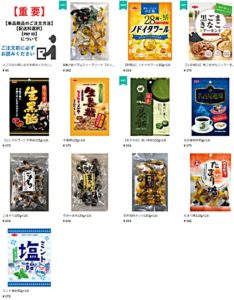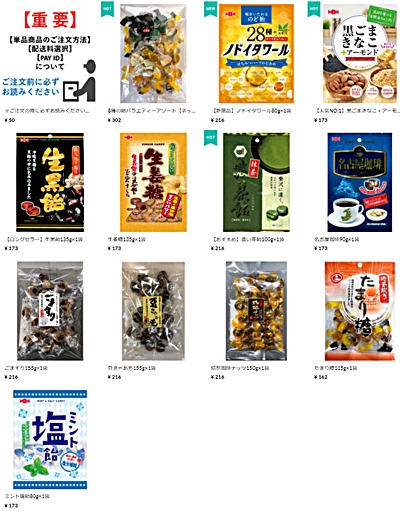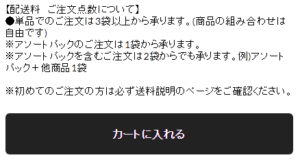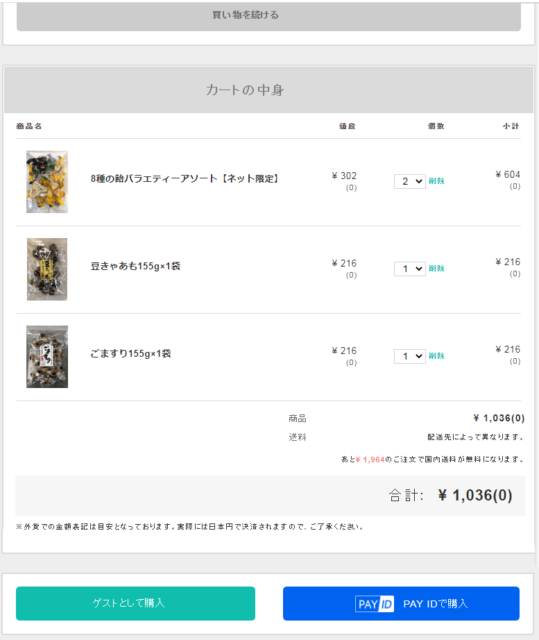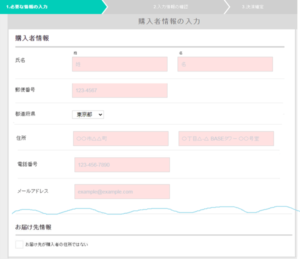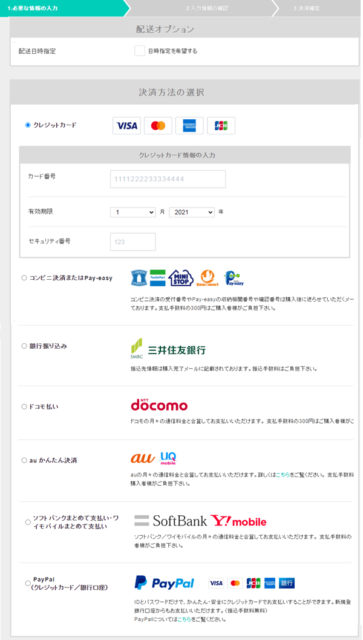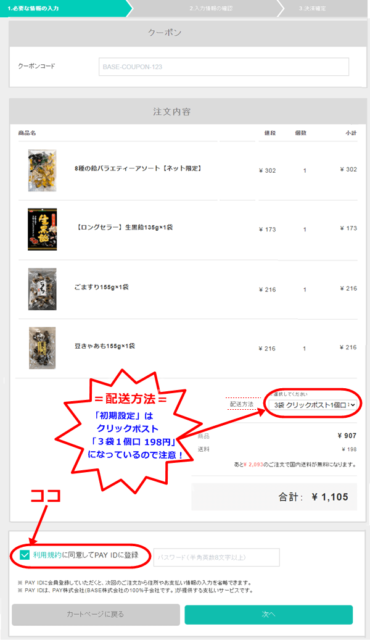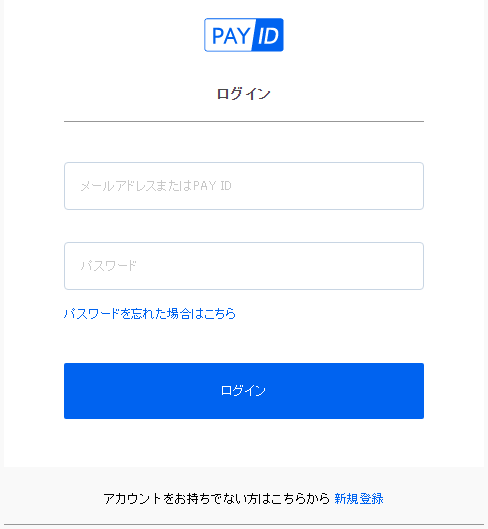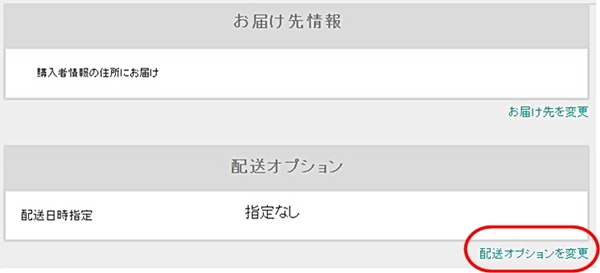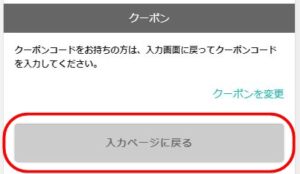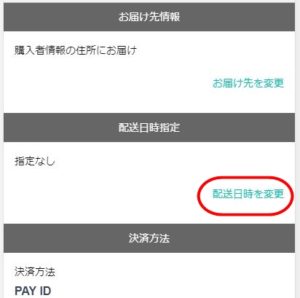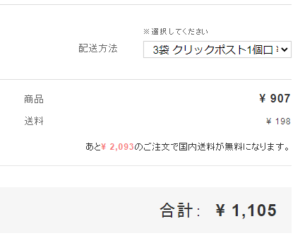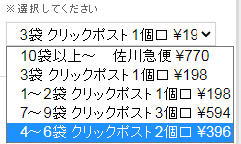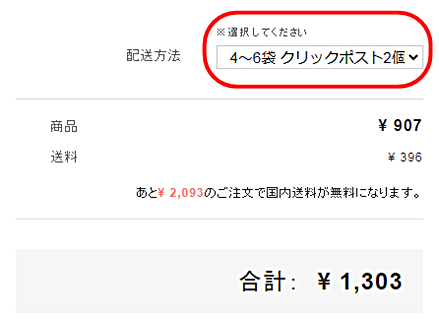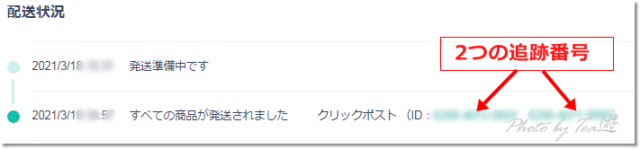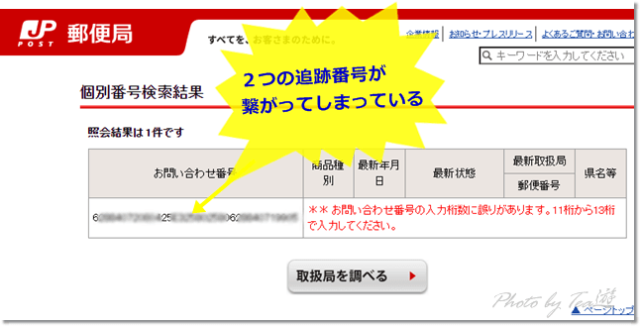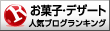【購入方法】日進製菓「8種類の飴バラエティアソート」やその他の飴をクリックポストでお得に購入
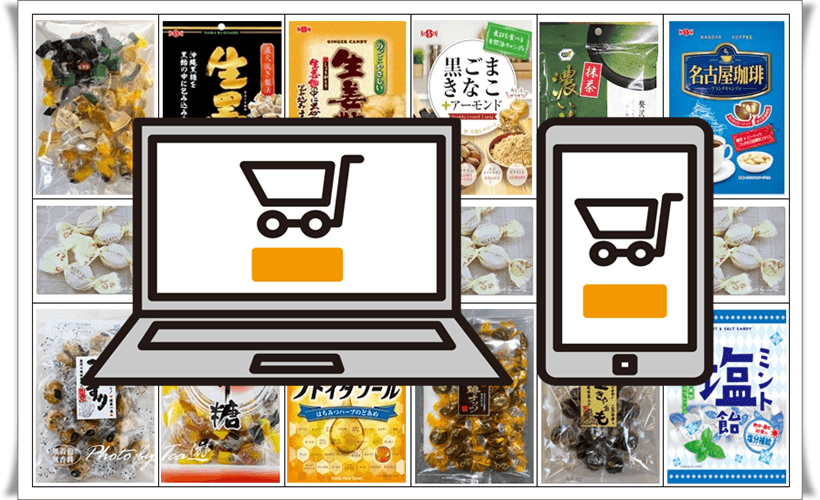
前ページで商品について紹介した、
「日進製菓」から販売され、ネット限定販売の
「8種類の飴バラエティアソート」(以下「アソート」)
「アソート」は
「日進製菓」の購入専用サイト(BASE)からしか買えません!
実店舗では扱っていません。
1袋からでも購入できて、
送料も3袋まで198円(クリックポスト)でお得です!
━━━━━━━━━━━━━━━━━━━━
クリックポストとは…
━━━━━━━━━━━━━━━━━━━━
普通の郵便と同じで自宅のポストに投函(「日時指定」は不可)
追跡サービスあり(「配送送状況の確認」が可能)
◆「アソート」8種類の内容、食べた感想等の前ページ記事はこちらから
 |
日進製菓「8種類の飴バラエティアソート」おいしさも8種類! 1袋単位から購入できてお得! 2021.3.18 |
うれしいことに、
「アソート」だけではなく「日進製菓」の他の飴も
「クリックポスト」で送料がお得に購入できるようになりました!
ネットで時々見かける怪しいショップの心配もありません。
なんせ、これらの飴の製造メーカー直販サイトなのだから。
現在「日進製菓購入専用サイト」(BASE)で購入できる商品はこの12種類。
「個数と送料の関係」やいくつか「注意点」があるので
「購入方法」を実際の画面を基に紹介したいと思います。
━━━━━━━━━━━━━━━━━━━━
・まだ食べたことがない
・買いたい飴が実店舗で売っていない
━━━━━━━━━━━━━━━━━━━━
という人!
もちろん食べたことがある人も!
少数からでも購入できるようになったので、
この機会に是非どうぞ♪
購入できる商品
「アソート」は前ページで紹介したように、

※価格は税込
下図の8種類が4粒ずつ入っていますが、
「アソート」とは別に①~⑧各々の「単品」を購入することもできます。

更に、「アソート」や①~⑧以外にも下の3種類も購入できます。
⑨~⑪は、今まではほぼネットでしか購入できず
12袋単位からだったと思うので、単品で購入できるのはうれしい!
(「アソート」以外の①~⑪は「単品」と「12袋単位」もあります)
購入前の「注意点」
「アソート」は1袋だけでも購入OKですが、
その他の①~⑪の飴だけの「単品」1~2袋はNGなので注意を!
「単品」は「アソート」と一緒なら1袋でもOKです。
「注文数」と「送料」について
注文数について
「アソート」 ⇒ 1袋からOK
①~⑪「単品」だけ ⇒ 3袋以上からOK(組合せ自由)
「アソート」+「単品」 ⇒ 合計2袋からOK
例)「アソート」1袋+「単品」1~2袋
9袋まで「クリックポスト」で発送可能で「送料」もお得!(送料198~594円)
━━━━━━━━━━━━━━━━━━━━
9袋まで…ってどういうこと???
━━━━━━━━━━━━━━━━━━━━
「クリックポスト」(198円) ⇒ 1回に3袋まで発送可能
9袋 ⇒ 3個口(3袋入)×198円 = 594円(宅配便770円よりお得♪)
・10袋以上は同梱で宅配便の方が得!
(10袋 ⇒ 4個口×198円=792円)
送料について
◆クリックポスト
・1~3袋 ⇒ 1個口(198円)
・4~6袋 ⇒ 2個口(396円)
・7~9袋 ⇒ 3個口(594円)
◆宅配便(日時指定可能)
・10袋以上 ⇒ 1箱(770円)
※ 9袋以下でもまとめて受取りたい方、日時指定したい方は「宅配便」もOK!
※北海道・沖縄は送料1320円。
◆3,000円以上は送料無料
下で実際の画面で説明しますが、
全てカートに入れ終わった後、注文個数に応じて
「送料」は手動で選択するので注意してください。
━━━━━━━━━━━━━━━━━━━━
「送料」選択を間違った場合
━━━━━━━━━━━━━━━━━━━━
システムの関係上、注文確定してしまうと変更できないため、
一旦キャンセルになってしまうとのことなので注意を!
詳しくは、「日進製菓」購入専用サイト(BASE)の
「商品一覧」の上に【重要】と注意書きがあるので
購入前に読んでみてください。
※アソート8種は2022年現在は270円(税込)です。
①商品を選択
まずは「日進製菓購入専用サイト」(BASE)へ!
https://nissinseika.base.shop/
※アソート8種は2022年現在は270円(税込)です。
TOPページに「商品一覧」が並んでいるので、
購入したい商品をクリック!
②「カートに入れる」
各々の商品の説明が書いてあり、
その下の方に「カートに入れる」ボタンがあります。
このボタンの上にも送料、注文数についての説明があります。
2袋以上など複数欲しい場合は、次のページで個数を増減できます。
③カートの中の最終確認
カートに入れるたびに、ココ「カートの中身」に入っていきます。
同じ商品を2袋以上欲しい時、
「カートに入れる」を2回押さなくても
ココで「増減」、または「削除」もできます。
・違う種類を追加したい場合は1番上の「買い物を続ける」で!
【2021.04.16追記】
※現在は「購入」ボタンは「amazon pay」も増えて
3つになっているようです。

④「ゲストとして購入」 or 「PAY IDで購入」
・購入したい商品と数が確定の場合は
「ゲストとして購入」 か 「PAY IDで購入」を選択
※③で追記したように、
現在は「amazon pay」が増えていますが、
一般的な「ゲストとして購入」 か 「PAY IDで購入」で説明していきます。
「ゲストとして購入」
・初めて利用する人
・1回のみで「ユーザー情報」を登録しない人
・再度購入予定で「ユーザー情報」を登録したい人
「PAY IDで購入」
・2回目以降利用の人
・再度購入予定で「ユーザー情報」を登録したい人(初めて利用の場合)*
「ゲストとして購入」を選択しても、
最後に「ユーザー情報」(「PAY ID」)を保存できます。(後述)
実際、私はココで悩んだのですが、
「PAY ID」???
Pay pay支払のことかと思ったので「ゲストとして購入」を選択しました。
ただ、「ゲスト」として入ったら、入力したカード情報など
もし保存する所が無かったら次回また入力???と不安でしたが…。
実際は、Pay payのことではなく、
住所氏名、カード情報など、いわゆる一般的にいう「ユーザー情報」みたいなものでした。
「ユーザーID」=「PAY ID」のようなイメージです。
そして、もし「ゲスト」として入っても最後に登録情報を保存する所もあります。
一度登録しておけば次回からの購入は 「PAY IDで購入」で!
*正直、初めての場合でも
「PAY IDで購入」 からでも「ユーザー情報」を登録保存できます。
※ログイン画面の下にある、
「アカウントをお持ちでない方はこちらから 新規登録」から行けます。
でも、初めての人は
「ゲストとして購入」 からの方がわかりやすいので
そちらを選択してください。
⑤「ユーザー情報」登録と「配送方法」選択
一度登録すれば、2回目以降は入力しなくても
「PAY IDで購入」を選択し、ログインすればOKです。
( 2回目以降の場合「配送方法」の選択場所が
わかりにくいので必ず⑥を参照してください)
初めて利用の場合…
「パソコン」と「スマートフォン」(以下「スマホ」)では
レイアウトが違うので両方の場合を紹介します。
※「スマホ利用」の画面のみ取り急ぎ確認したい方 ⇒ こちら
━━━━━━━━━━━━━━━━━━━━
◆パソコン利用
━━━━━━━━━━━━━━━━━━━━
「ゲストとして購入」を選択すると
「1.必要な情報の入力」ページになり、
ココでユーザー(PAY ID)情報を入力します。
注意!
特にPC画面はわかりにくいのですが、
合計金額の上の方に「配送方法」を選択する所が
あるので必ず確認してください。
スマホからは、
見出しがあるので比較的わかりやすいです。
(下の「スマホ利用」参照)
まずは氏名・住所等の「購入者情報」から入力。
「メールアドレス」と「お届け情報」の後に、
「備考欄」や「メールマガジン配信希望」欄がありますが省略。
また、「配送オプション」が
「購入者情報」と「決済方法の選択」の
間にあるのでわかりにくいですが、もし、
| ・「10袋以上注文」(宅配便) ・ 9袋以下でもまとめて「宅配便にしたい」 |
と「宅配便」にしてほしい場合は
「配送オプション」で「配送日時指定」ができます。
(「日時指定」は「クリックポスト」の場合は不可なのでスルーしてください)
下の方の「注文内容」合計金額の上にある
「配送方法」も「宅配便」に直すのを忘れずに!
この段階では商品の個数は訂正できないので注意!
変更する場合は「カートページに戻る」へ
━━━━━━━━━━━━━━━━━━━━
◆ユーザー情報の保存(登録)
━━━━━━━━━━━━━━━━━━━━
初期設定でチェックが入っていると思いますが、
「利用規約に同意してPAY IDに登録」に
チェックが入っていれば、次回からは再入力は不要です。
1回だけの利用、情報を保存したくない人は
チェックを外してください。
以上が「1.必要な情報の入力」欄になります。
このページで「ユーザー情報」だけではなく、同時に
注文内容の確認や「配送方法」で「送料」の設定なども行います。
※「送料」は「自動」では変わらないので注意してください。
━━━━━━━━━━━━━━━━━━━━
◆スマホ利用
━━━━━━━━━━━━━━━━━━━━
基本、入力項目はPCから見た場合と同じです。
(PCと同じく備考欄等省略)
「配送方法」は見出しもあり、また配送関係は
1ヶ所にまとまっているのでわかりやすいです。
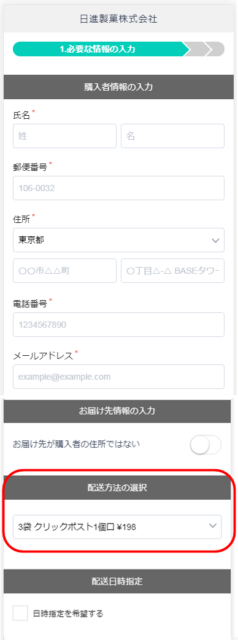 |
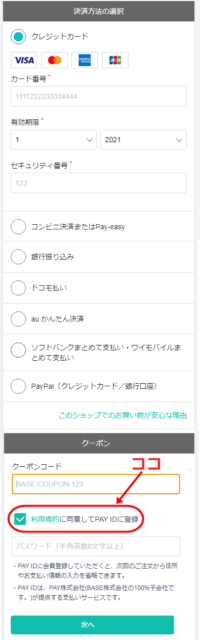 |
※画像はタップで拡大
2回目以降利用の場合…
初回購入時に「ユーザー情報」(「PAY ID」)を
登録すれば入力不要なので「PAY IDで購入」へ!
(パソコンもスマホも同じ)
初回に登録した以下の2点が必要になるので忘れずに。
| ・「メールアドレス」 ・「パスワード」 |
カートに全て入れ終わった後、
「PAY IDで購入」をクリックでログインします。
注意!
━━━━━━━━━━━━━━━━━━━━
「配送方法」の選択
━━━━━━━━━━━━━━━━━━━━
「PAY IDで購入」でログインすると
すぐに「2.入力情報の確認」の最終確認画面へ
行ってしまいます。
本来「配送方法」で送料を選択するページの
「1.必要な情報の入力」がありません。
それじゃ、送料はどこで選択するのか???
⑥「PAY IDで購入」の場合の「送料」選択画面
「PAY IDで購入」でログインした時点で、
「2.入力情報の確認」で、すぐに注文確定の
最終確認画面になってしまいます。
その場合、ちょっと面倒ですが2通り、
①②のどちらからでも行けます。
━━━━━━━━━━━━━━━━━━━━
◆パソコン利用
━━━━━━━━━━━━━━━━━━━━
②「配送オプションを変更」から…「配送オプション」の右下
━━━━━━━━━━━━━━━━━━━━
◆スマホ利用
━━━━━━━━━━━━━━━━━━━━
②「配送日時を変更」から…「配送日時指定」右下
⑦「配送方法」選択で「送料」の確認
「ゲストとして購入」、「PAY IDで購入」 どちらも、
「配送方法」の所で「送料」を選択し、
注文個数と合っているか確認をしてください。
商品の合計の上に「配送方法」とある枠をクリックして
該当する「注文数」と「送料」を選択します。
今回は4袋購入なので
「クリックポスト」2個口で送料396円を選択します。
「送料」が396円に変更になったので、合計も変わりました!
最初の方でも書きましたが、注文個数と送料の一覧です。
|
送 料 ◆宅配便(日時指定可能) ◆3,000円以上は送料無料 |
━━━━━━━━━━━━━━━━━━━━
◆9袋以下でも「宅配便」指定OK
━━━━━━━━━━━━━━━━━━━━
もし、例え4袋でも
| 日時指定をしたい 袋でポスト投函ではなく「宅配便」で1箱で まとめて受け取りたい |
という人は「10袋以上~、佐川急便770円」を選択すればOKです。
「宅配便」で「日時指定」できます。
全て問題がなければ「購入を確定する」で注文終了!
確認メール
PAY株式会社からメール
「PAY ID」に登録した場合、メールが届きます。(初回のみ)
差出人は「日進製菓」からではないので気を付けてください。
===========================
件名:PAY ID 登録完了のお知らせ
差出人:PAY ID(PAY株式会社)
===========================
「この度は、PAY IDにご登録ありがとうございます。」
下記のリンクをクリックしてアカウント認証を行ってください。
と、差出人は「日進製菓」や「BASE」からではなく
「PAY ID」となっています。
━━━━━━━━━━━━━━━━━━━━
アカウント認証を忘れずに!
━━━━━━━━━━━━━━━━━━━━
メールにあるURLのリンクをクリックして
アカウント認証をしてください。
BASEからメール
こちらも、差出人は「日進製菓」からではありません。
| ①購入後の確認メール ②商品発送メール |
どちらも差出人はBASE(ベイス)で、
①②の2回届きます。
===========================
件名:【日進製菓株式会社】ご購入いただきありがとうございます。
差出人:BASE(ベイス)
===========================
このたびは 日進製菓株式会社 でお買い物いただき、ありがとうございました。
今回のご注文控えメールを送らせていただきます。 :
①②のメールに記載された「注文情報照会」から
| 「注文内容」 「配送状況」(荷物の追跡) |
が確認できます。
①の段階ではまだ荷物は追跡できませんが、
②のメールがくれば「配送状況」の所でわかります。
配送状況の確認
上述のように届いた発送通知メールにある、
「注文情報照会」のURLから「配送状況」の確認ができます。
1個口の時は問題ないのですが、
2個口以上の場合、エラーになって追跡できません。
クリックポストID番号(追跡番号)を個別に
クリックするのですが、日本郵便の追跡サイトへ行くと…
このように2つ以上番号があると、
繋がっていてエラーになってしまいます。
以下の「日本郵便の郵便追跡サービス」で
個別に各々の追跡番号を入れて確認してください。
「日本郵便の郵便追跡サービス」
https://trackings.post.japanpost.jp/services/srv/search/input
最後に…
開始当初、商品を選ぶ時にどういう商品があるのか
下へ下へ行かないとわかりにくかったのですが、
パッと見てわかる一覧に改善されていました(2021.04.16確認)
12種類の「単品」と11種類の「12袋単位」が
パッと選択できる形
ネットで単品から購入できるのは
往復の電車賃をかけて買いに行くより
送料が安く、非常に助かり、うれしい限りです♪
ただ、「送料」は手動で選択しないといけないので、
「送料と個数の関係」を見ながら間違えないように
してくださいね。
って私もうっかり間違えて
キャンセルされないようにせねば!(笑)
その肝心の「送料」を選択する所が
1回目「ゲストとして購入」の場合はまだしも、
特に2回目以降の利用で「PAY IDで購入」の場合が、
非常にわかりづらいので気を付けてください。
⑥「PAY IDで購入」の場合の「送料」選択画面を
ぜひ参考にして、うっかり「購入を確定する」を
押さないように。
これまた自分に言い聞かせないと!(笑)
その点に気を付ければ、
1袋から購入できるし、送料も安いし、
何よりおいしい飴なので気軽にポチッと♪
(既にリピートしてます(笑))
「日進製菓」の公式サイト
http://www.ameyasan.co.jp/
「日進製菓購入専用サイト」(BASE)
https://nissinseika.base.shop/
ネットショップ作成サービス「BASE」
https://thebase.in/
-
前の記事

日進製菓「8種類の飴バラエティアソート」おいしさも8種類!1袋単位から購入できてお得! 2021.03.18
-
次の記事

失敗しないブリの照り煮?照り焼き? 2021.04.14